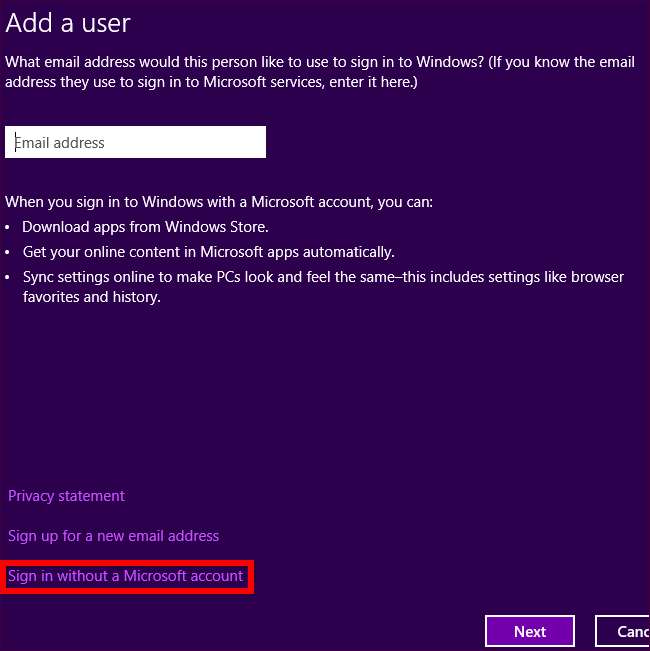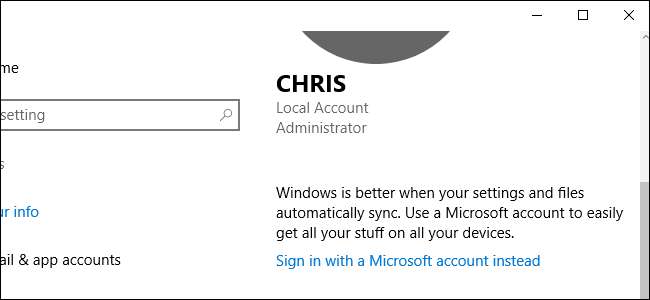
Windows 10は、それ以前のWindows 8と同様に、Microsoftのオンラインサービスと統合されています。 Microsoftは、ローカルアカウントを作成することはできますが、Microsoftアカウントを使用してWindowsにサインインすることをお勧めします。ただし、特定の機能は、Microsoftアカウントでサインインした場合にのみ使用できます。
Microsoftアカウントとは何ですか?
これまでWindows8またはWindows10を使用したことがない場合でも、既にMicrosoftアカウントを持っている可能性があります。 「Microsoftアカウント」は、Microsoftのオンラインアカウントシステムの新しい名前で、以前はWindows Live ID、Microsoft Passport、および.NETPassportと呼ばれていました。
Hotmail、Outlook.com、Windows Live、Xbox Live、Office 365、またはその他のMicrosoftオンラインサービスに登録したことがある場合は、既にMicrosoftアカウントを持っています。
ほとんどのMicrosoftアカウントは、おそらく@ outlook.com、@ hotmail.com、または@ live.comの電子メールアドレスに関連付けられていますが、任意の電子メールアドレスにリンクされたMicrosoftアカウントを作成できます。たとえば、Microsoftアカウントを@ gmail.comまたは@ yahoo.comの電子メールアドレスにリンクさせることができます。
Microsoftアカウントが必要なWindowsの機能
Windows 8と10はどちらも、PCをセットアップするときにMicrosoftアカウントを作成するように促します。これには正当な理由があります。一部の機能はMicrosoftアカウントでのみ使用できます。 Microsoftアカウントの使用を避けると、それらを見逃してしまいます。ただし、Windows7スタイルのローカルアカウントでサインインすることもできます。
Windows 8では、含まれている「ストアアプリ」(非公式には「メトロアプリ」と呼ばれます)の多くが機能するためにMicrosoftアカウントが必要でした。最初にMicrosoftアカウントを提供しないと、Gmailアカウントでメールアプリを使用することさえできませんでした。
Windows 10では、Microsoftはこの恣意的な制限を解除し、Microsoftアカウントがなくても、メール、マップ、音楽などの付属アプリを使用できます。ただし、デバイス間でデータと購入を同期できるすべてのオンライン機能には、Microsoftアカウントが必要です。一部のアプリでこのような機能にアクセスしようとすると、Microsoftアカウントを追加するように求められます。
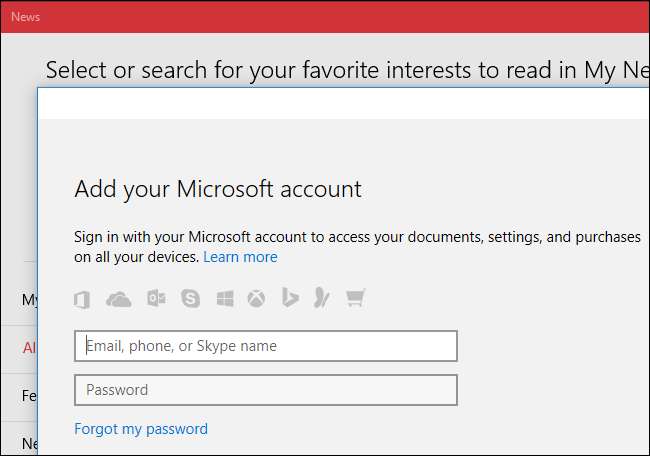
Windows 8に含まれているStoreアプリでは、アプリをダウンロードするためにMicrosoftアカウントが必要でしたが、MicrosoftアカウントがなくてもWindows10のStoreアプリでNetflixなどの無料アプリをダウンロードできるようになりました。
ただし、有料アプリを購入するには、引き続きMicrosoftアカウントが必要です。購入したアプリはMicrosoftアカウントに関連付けられているため、すべてのPCに再ダウンロードできます。
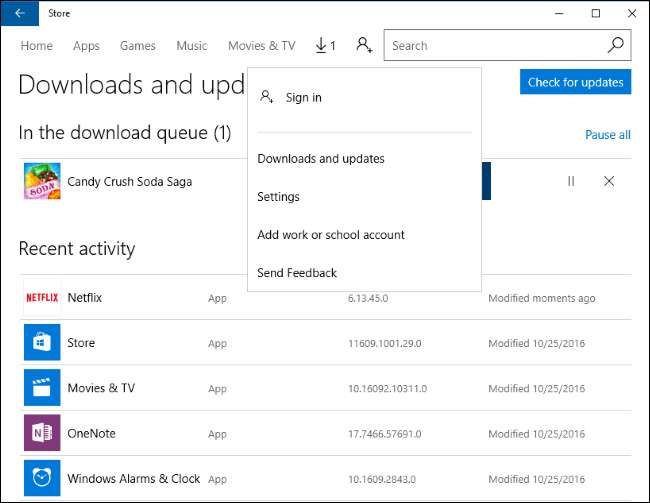
Windows 8.1および10で利用可能なOneDriveには、Microsoftアカウントも必要です。 Microsoftアカウントがないと、ファイルエクスプローラーに組み込まれているOneDriveサービスとファイルを同期することはできません。
Microsoftのクラウドファイルストレージツールは、DropboxやGoogleドライブとよく似ています。ここに保存するファイルは、OneDrive Webサイト、OneDriveスマートフォンアプリ、およびmacOSおよびWindows7用のOneDriveクライアントでも利用できます。

他の同期機能にもMicrosoftアカウントが必要です。 Windowsは、背景や色の選択など、デスクトップ設定をPC間で同期できます。 Microsoft Edgeなどの他のアプリは、お気に入りや他のブラウザー設定をPC間で同期します。
Windows 10では、[設定]> [アカウント]> [設定の同期]で同期する設定の種類を確認および管理できます。 Windows 8では、[PC設定]> [設定の同期]で利用できます。
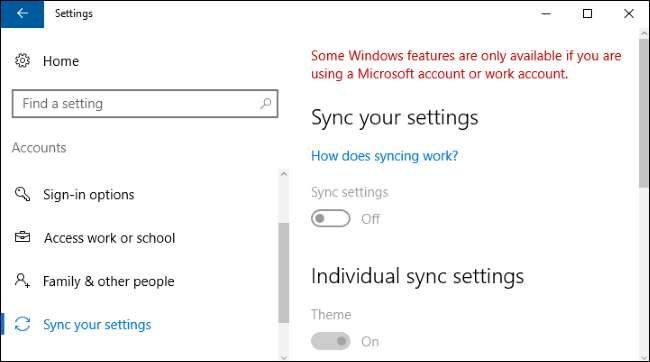
関連: Windows10でCortanaを使用してできる15のこと
当初、 Cortanaパーソナルアシスタント Windows 10に含まれているため、機能するにはMicrosoftアカウントが必要でした。の中に アニバーサリーアップデート 、MicrosoftはCortanaを更新して、ローカルユーザーアカウントでサインインしている場合でも機能するようにしました。ただし、多くのCortana機能はパーソナライズに依存しており、Microsoftアカウントを使用している場合にのみ機能します。 Cortanaを可能な限り強力にするには、ローカルユーザーアカウントを残しておく必要があります。
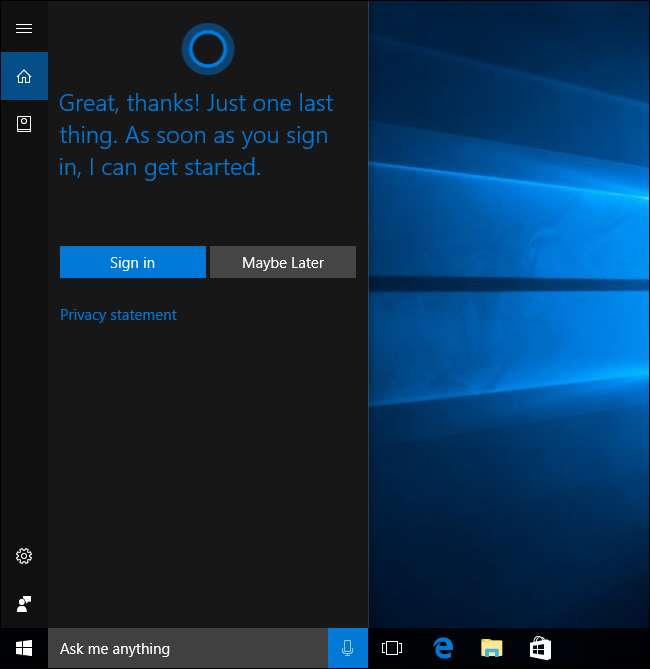
関連: Windows10で子供のアカウントを追加および監視する方法
Windowsには 「家族」の特徴 ペアレンタルコントロールを提供し、子供がアクセスできるものを制限および監視できるようにします。これらにはMicrosoftアカウントが必要です。 Microsoftアカウントでは、子アカウントのアクセス許可を管理したり、使用状況情報を監視したりできるオンラインダッシュボードにもアクセスできます。
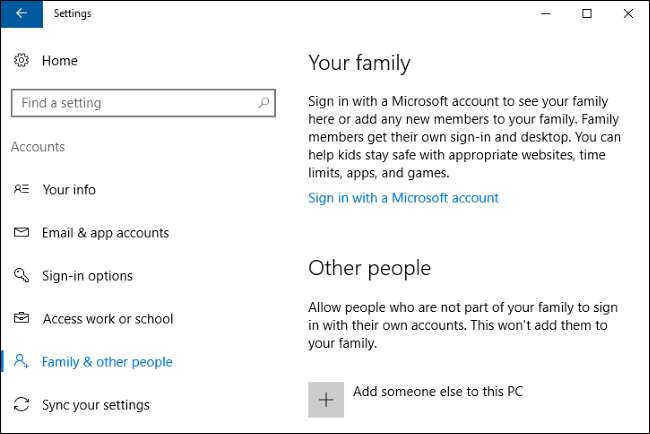
関連: Windows 10の最高のXbox機能(Xboxを所有していない場合でも)
ザ・ Windows10のXboxアプリの機能 Microsoftアカウントが必要です。悲しいことに、あなたはできません ゲームDVRでPCのゲームプレイを記録する 、 XboxOneからPCにゲームをストリーミングする 、または XboxOneからライブTVをストリーミング ローカルアカウントで。

関連: あなたがまだ無料でWindows10にアップグレードできるすべての方法
最初の1年間に無料のWindows10アップグレードオファーを利用した場合、または Microsoftが引き続き提供している無料のWindows10アップグレードパスの1つ —Microsoftアカウントが役に立ちます。アニバーサリーアップデートの時点で、MicrosoftアカウントでWindows 10にサインインでき、デジタルライセンスに関する情報がMicrosoftアカウントに自動的に保存されます。
再インストール後にWindowsの再アクティブ化に問題が発生した場合(おそらく一部のハードウェアを交換した場合)、次のことができます。 新しいアクティベーションウィザードを使用する PCのハードウェアをMicrosoftアカウントに保存されているライセンスに関連付けるため。デジタルライセンスがMicrosoftアカウントにリンクされている場合は、[ホーム]> [更新とセキュリティ]> [アクティブ化]に「WindowsはMicrosoftアカウントにリンクされたデジタルライセンスでアクティブ化されます」というメッセージが表示されます。
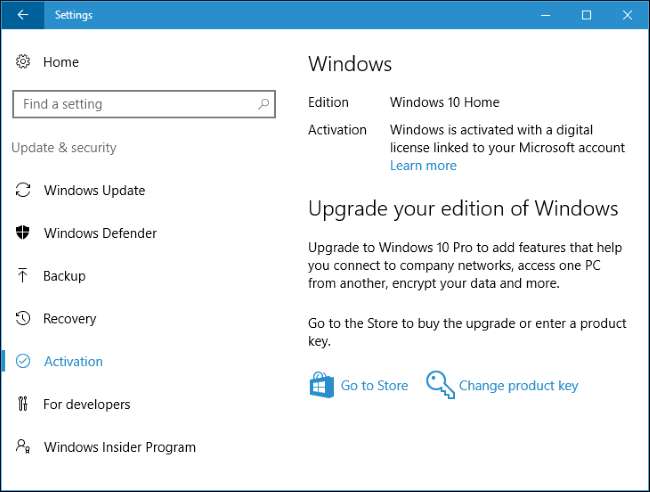
関連: Windows10でフルディスク暗号化を有効にする方法
デバイスの暗号化 、Windows8.1で導入された機能でWindows10にも引き続き存在する機能でも、Microsoftアカウントでログインする必要があります。デバイスの暗号化をサポートする新しいPCでMicrosoftアカウントを使用してサインインすると、データを保護するためにハードドライブが自動的に暗号化されます。 PCのハードドライブをリッピングした人は、キーがないとファイルにアクセスできません。
Windowsは、Microsoftアカウントでサインインした場合にのみ暗号化をアクティブにします。これは、Windows 10がオンラインでMicrosoftアカウントに回復キーをアップロードし、パスワードを忘れた平均的なPCユーザーが引き続きファイルにアクセスできるようにするためです。
ローカルユーザーアカウントでサインインした場合、Windowsはハードドライブを暗号化しません。人々はパスワードを忘れて、ファイルにアクセスできないとMicrosoftに不平を言うでしょう。ローカルユーザーアカウントでファイルを暗号化する場合は、 BitLocker暗号化機能 それはでのみ利用可能です Windowsのプロフェッショナルエディション 。
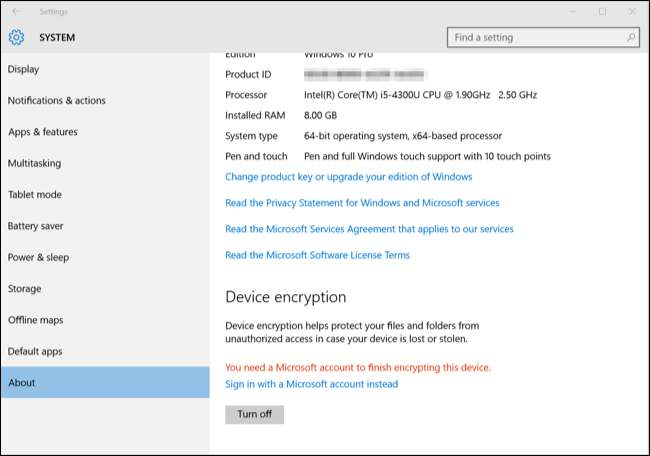
関連: あなたがそれを失った場合にあなたのWindows10PCまたはタブレットを追跡する方法
Microsoftは、Microsoftアカウントに依存する新機能をWindows10に追加し続けています。 Windows10の11月の更新 ポータブルPC用の「デバイスを探す」機能が追加されました。これを事前に設定しておけば、盗難または紛失したPCを追跡できます。
この機能にはMicrosoftアカウントが必要です。マイクロソフトは「 お使いのデバイス 」紛失したPCの場所を追跡できるウェブサイト。追跡したいデバイスの横にある「デバイスを探す」リンクをクリックするだけです。

関連: Windows 10 Insider Previewsを使用する必要がありますか?
WindowsInsiderプログラムへの参加 安定する前にWindows10の最新のテストビルドを入手するには、Microsoftアカウントも必要です。 Windows 10の最新の不安定なビルドをダウンロードする前に、Microsoftアカウントをリンクし、WindowsInsiderプログラムにオプトインする必要があります。
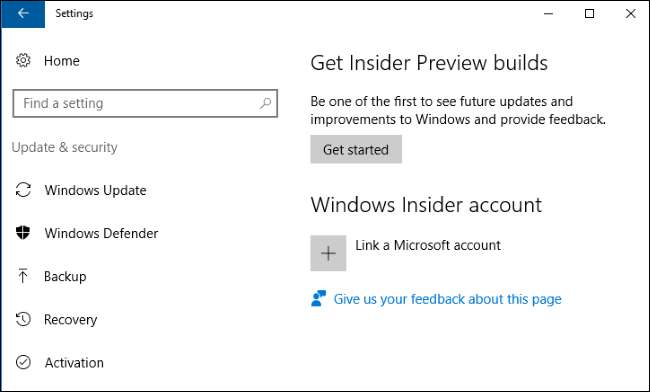
Microsoftアカウントとローカルユーザーアカウントを切り替える方法
Windowsは、PCを初めてセットアップするときに新しいアカウントを作成する場合でも、後でセカンダリアカウントを追加する場合でも、Microsoftアカウントでサインインする方法を案内します。
たとえば、Windows 10でアカウントを追加するには、[設定]> [アカウント]> [家族と他の人]> [このPCに他の人を追加する]に移動する必要があります。最初の画面では、相手のMicrosoftアカウントに関連付けられている電子メールアドレスまたは電話番号を尋ねられます。
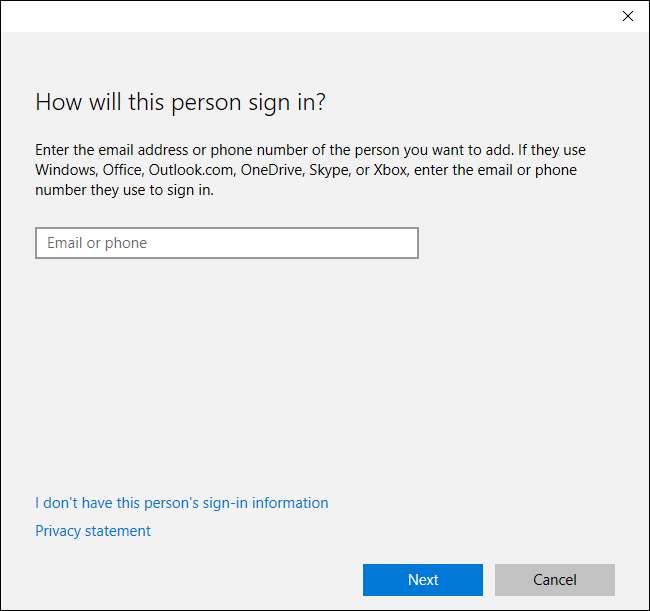
この画面をバイパスするには、「この人のサインイン情報がありません」をクリックする必要があります。新しいMicrosoftアカウントを作成するように求める画面が表示されます。

Microsoftアカウントの作成をスキップするには、[Microsoftアカウントのないユーザーを追加する]をクリックする必要があります。その後、ローカルアカウントを作成できるようになります。
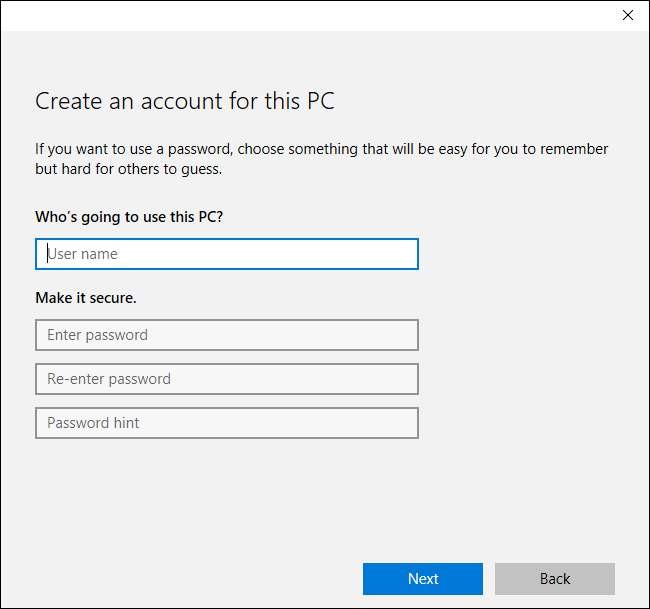
作成するユーザーアカウントの種類に関係なく、[設定]> [アカウント]> [情報]に移動し、[代わりにローカルアカウントでサインイン]または[代わりにMicrosoftアカウントでサインイン]オプションを使用して、ユーザーアカウントのタイプを切り替えることができます。
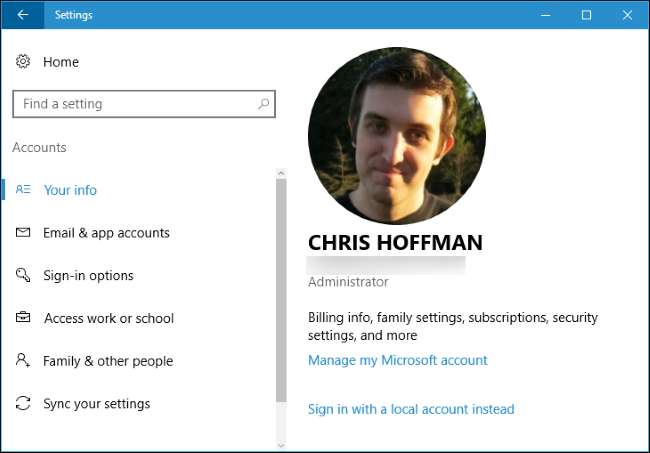
Windows 8では、[PC設定]> [ユーザー]> [ユーザーの追加]オプションを使用して、[Microsoftアカウントなしでサインイン]をクリックする必要があります。デフォルトでは、Windows8ではMicrosoftアカウントの使用も推奨されています。